기 타 통합 스크립트로 업데이트 통합하기
2015.10.06 17:30
강좌성 글입니다만, 날림이고 저도 거의 사용하지 않아서 사용 기념으로 올립니다
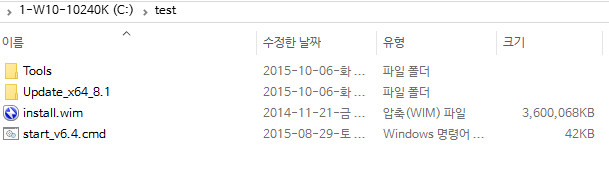
일단 이것이 기본 포지션입니다. 폴더, 파일은 이렇게 되도록 구성하시면 됩니다
c:\test 등 영어 폴더 1개 만드시고 저렇게 구성하시면 됩니다
< 추가: win7 64비트 ie11 업데이트 통합 폴더 구성은 이렇습니다
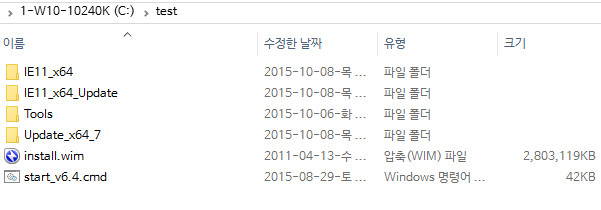
이것도 아래 스샷들처럼 전부 테스트 해봤습니다. 스샷은 길어서 생략합니다. 추가 끝 >
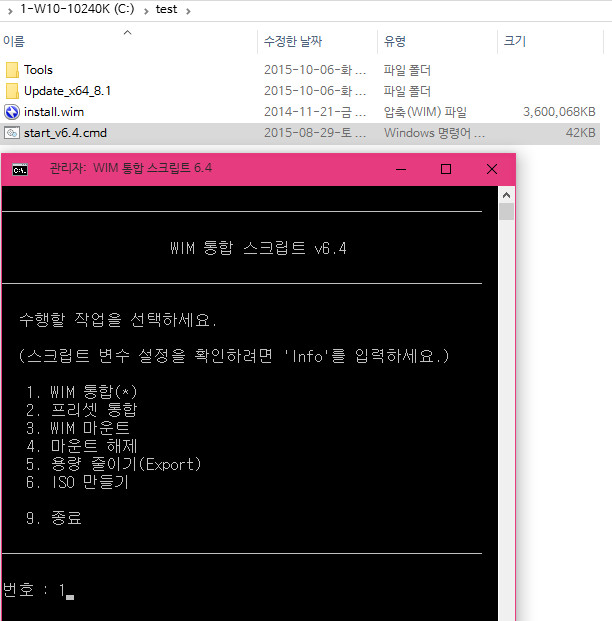
업데이트 통합은 1번 선택하시면 됩니다
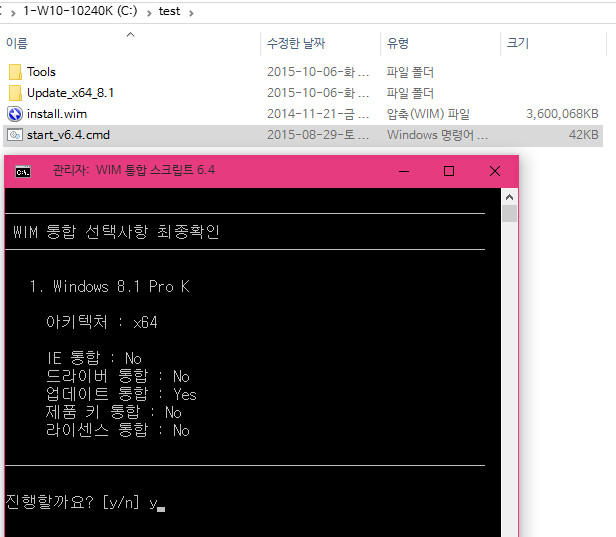
중간에 몇가지 확인 단계가 있습니다만, 간단한 과정이라서 생략합니다
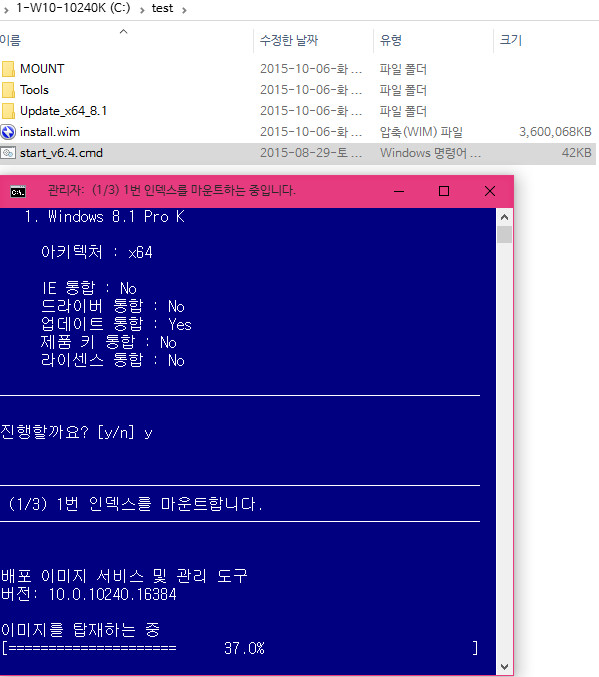
마운트 부터 시작 되네요

149개 통합 레이스 시작되었습니다. 윈8.1도 어느새 이렇게 통합 갯수가 많아졌네요..
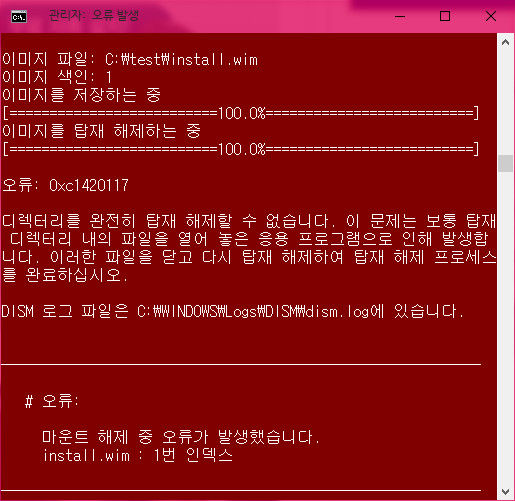
글쓰다가 확인하니까 빨갛게 물들어있네요
다행히 흔하게 접하는 마운트 탑재 해제 에러입니다. 이건 업데이트 통합과는 관계없습니다
이미지 저장은 이미 완료됐으므로.......단지 마운트된 파일 삭제문제일 뿐이고...이건 별개 문제입니다
권한 얻어서 파일 삭제하시면 됩니다. 또는 PE로 그냥 싹 ~ 하셔도 되고요.
저렇게 빨갛게 되면 계속 하지 마시고...또 마운트 해제 시도하고..같은 에러나더군요
업데이트 작업 끝났으므로...창 닫으시면 됩니다
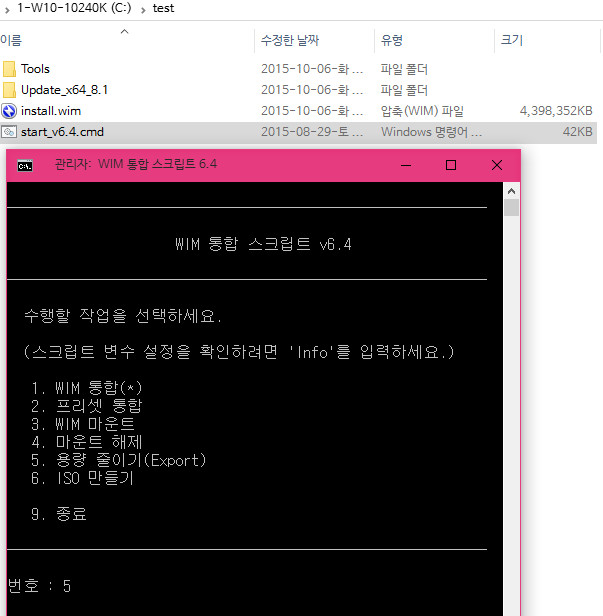
다시 스크립트 실행하여, 5번 용량 줄이기 해봅니다. 안 하셔도 됩니다
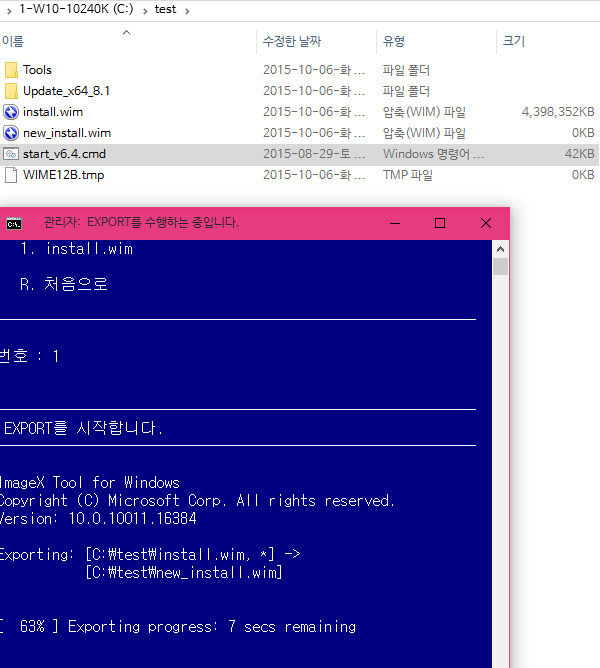
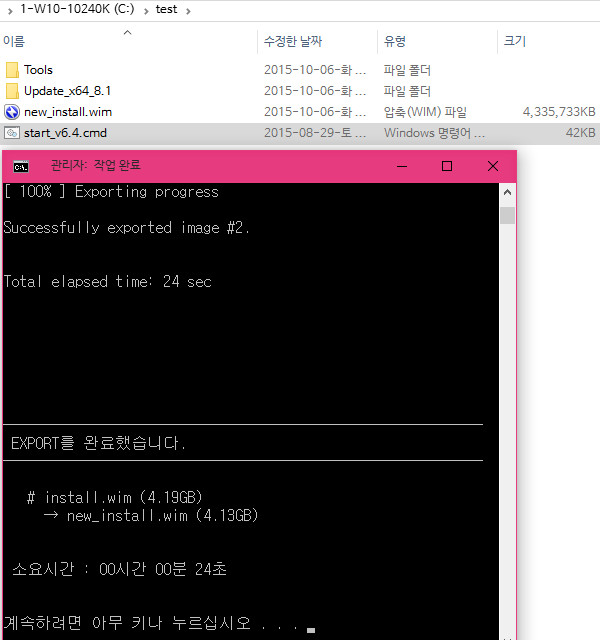
조금 줄어들었습니다..
이 install.wim을 직접 rsimagex 등으로 설치하셔도 됩니다. 또는 iso에 install.wim과 교체-> 다른이름으로 저장하시면 됩니다
그리고, 기존 설치 usb 있으시면 install.wim만 교체하시면 됩니다.
-------------
버추얼박스에 테스트설치해봅니다
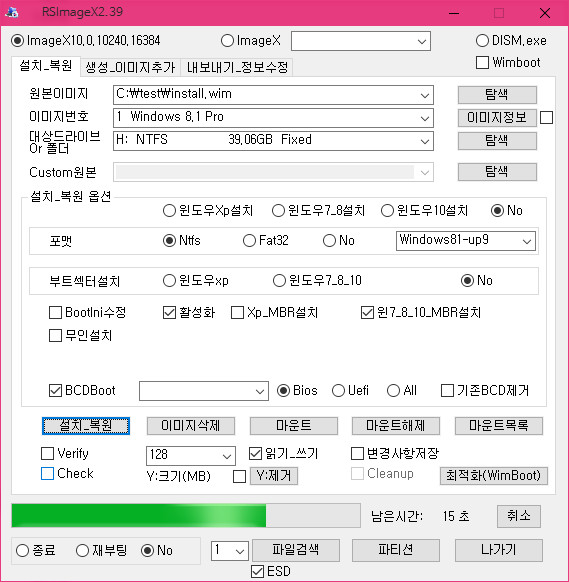
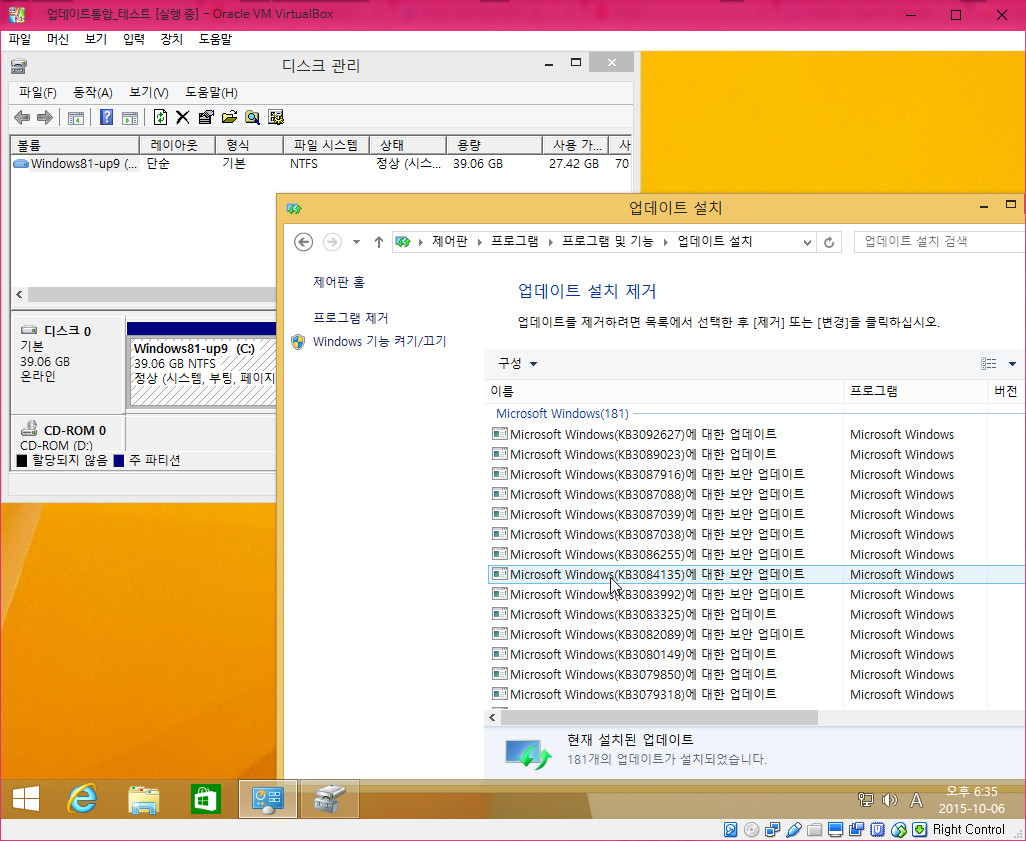
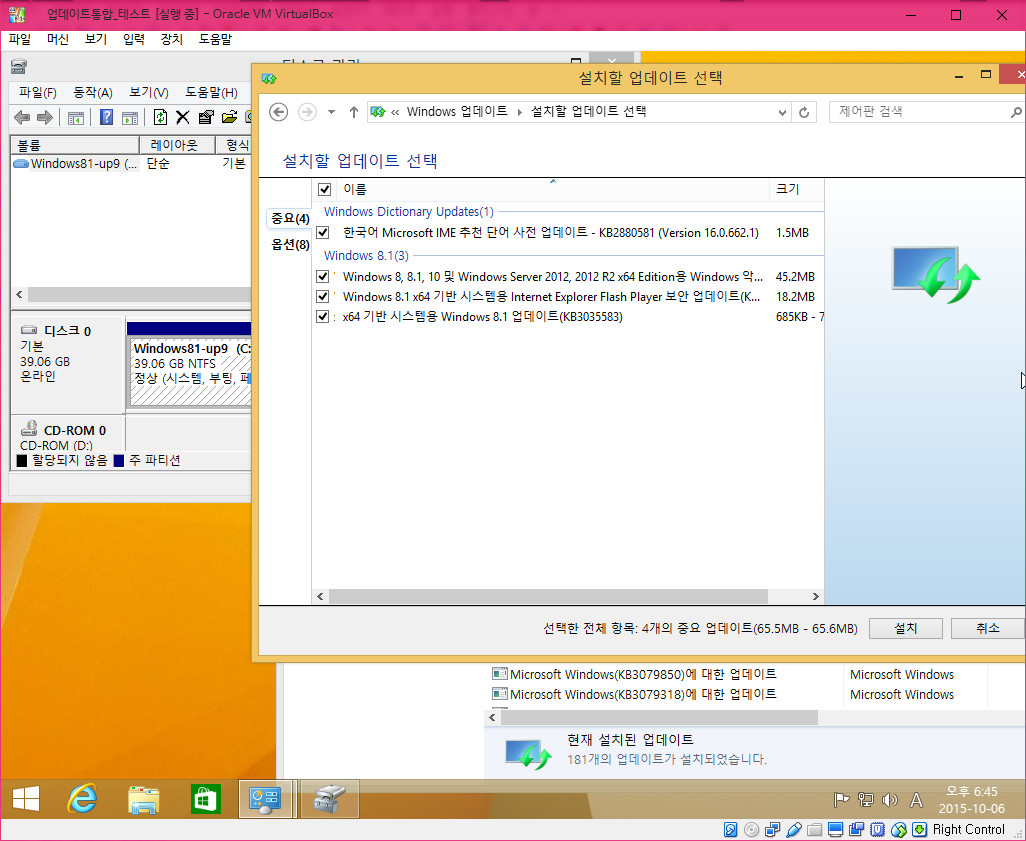
남은 업데이트도 적고 좋습니다
참고로, 닷넷은 활성 되지 않은 상태입니다
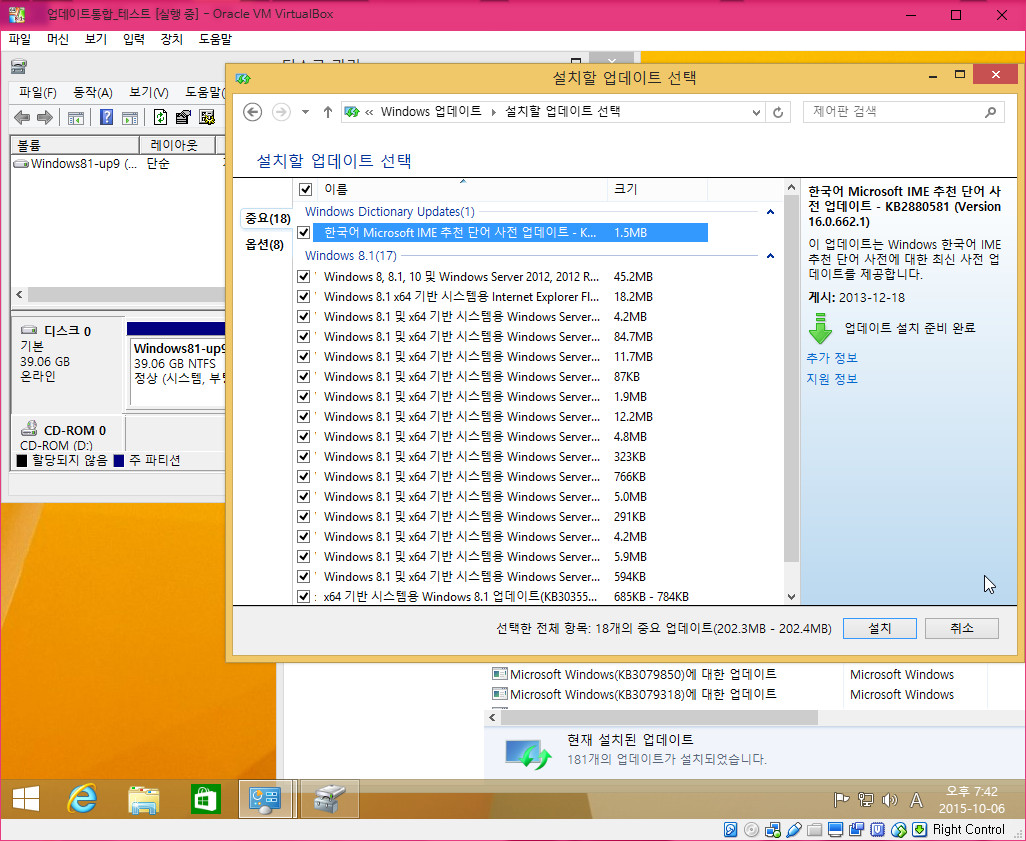
닷넷3.5 활성하니까 14개 더 늘어납니다
----------
2015-10-08 19:49
팁: 아시는 분들은 다 아시겠습니다만 c: 이 아니라 -포맷 위험이 있으므로 - 잘 작동하는 다른 드라이브에 위와 같이 폴더 구성을 해놓으시면
새로운 업데이트 파일만 교체하시면 계속 통합작업이 가능합니다. 다른 폴더,파일들은 그대로..
"wim" 폴더 만드시고 여러 wim 넣어두시면 여러가지 윈도 통합도 가능합니다. 그외 드라이버 통합, key 입력 등 기능이 많았습니다
iso 역시 iso 폴더에 여러가지 iso 내용물을 하위 폴더별로 넣어두시면....계속 사용가능합니다.
iso 폴더 구조는 댓글에 있습니다
wim 폴더는 이렇게 해야 하네요. 먼저 iso처럼 하위폴더 만들고 wim을 넣었더니...인식을 못 합니다
wim 폴더 안에 바로 넣어야 인식합니다. 이 파일을 그대로 cmd 있는 곳에 복사하는 것으로 통합작업이 시작합니다
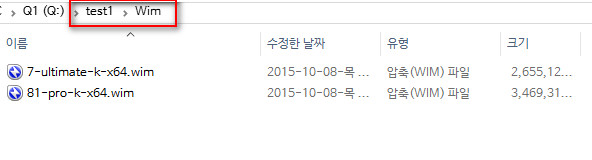
이 파일들은 ms순정iso에서 내보내기한 파일들입니다.
댓글 [17]
-
맨션에살자 2015.10.06 17:42
-
suk 2015.10.06 17:47
제가 만든 것은 아닙니다
윈8.1은 64비트만 있습니다
https://windowsforum.kr/data/6809709
윈7
https://windowsforum.kr/data/6807821
-
맨션에살자 2015.10.06 18:29
고맙습니다 suk님...
즐거운 시간 되시기 바랍니다^^
-
gkgk77 2015.10.06 18:48
통합스크립트 목록중에 6번 iso만든방법 알고싶어요
-
suk 2015.10.06 20:12
네, 저도 그건 처음 사용해봅니다
폴더 구성에서 약간 어렵더군요. ISO폴더 만들고 -폴더 이름 고정- 다시 하위 폴더 1개 더 만들고 -폴더 이름 자유-
iso 내용물을 그대로 복사해야 cmd가 제대로 작동합니다.
복사 후에는 sources폴더의 install.wim은 업데이트 통합된 install.wim 파일로 교체해야 하고요
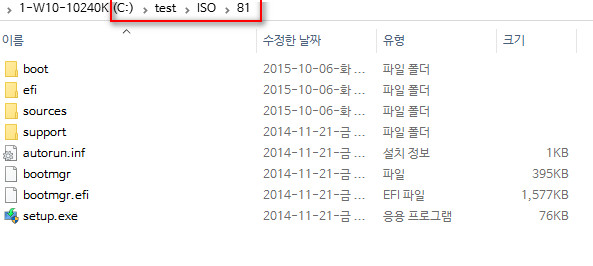
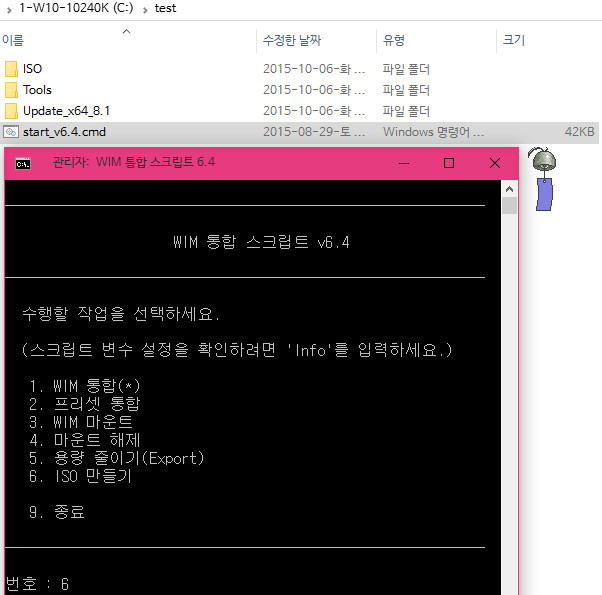
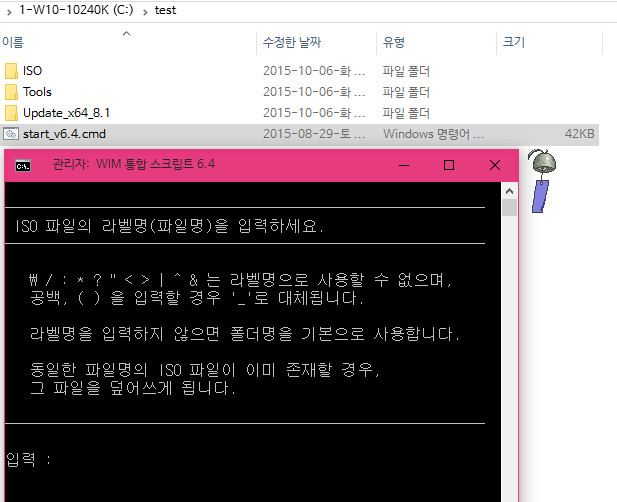
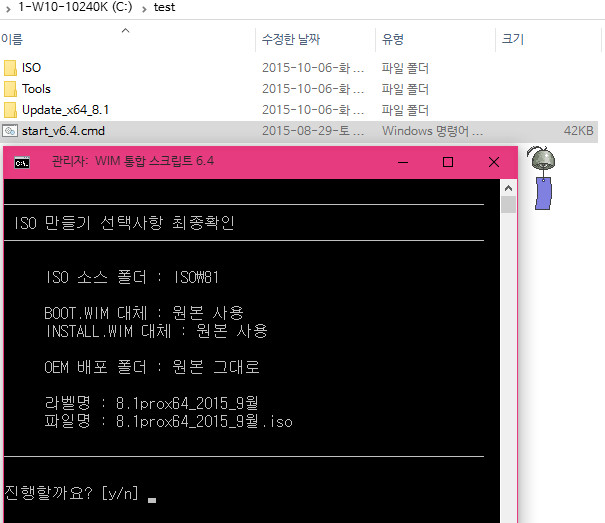
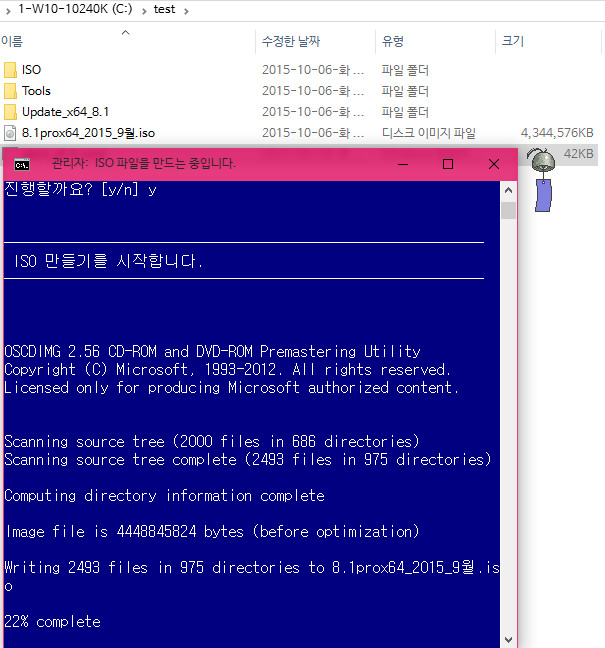
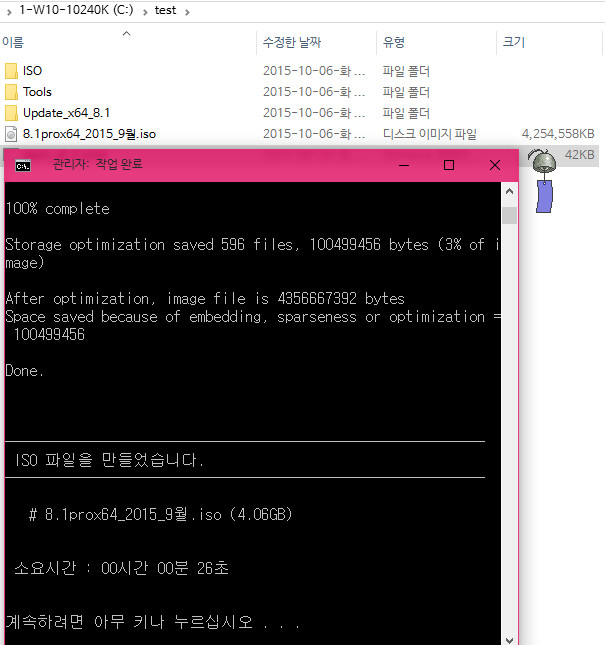
이것도 역시 폴더 구성이 제일 중요한 것 같습니다. 그 다음은 일사천리~
참고로, 저는 그냥 울트라iso로 install.wim만 교체하고 , 다른이름으로 저장하는걸 일반적으로 이용합니다
-
REFS 2015.10.06 19:10
좋은강좌 감사합니다..^ ^
-
세월 2015.10.06 19:29
업데이트 통합하기 강좌 감사합니다..
요긴하게 이용하겠습니다..
좋은 시간 되시기 바랍니다...
-
쥐띠 2015.10.06 20:19
자세한 설명 감사합니다~
-
efny 2015.10.07 00:12
사실 고수분들에게는 필요 없는 툴이죠(...)
-
선우 2015.10.07 00:55
도전해볼 엄두는 안나지만 강좌 올려 주셔서 너무 고맙습니다
-
크카카 2015.10.07 13:25
감사합니다. 몇일전에 질문드렸었는데 답변도 빨리해주시고 강좌까지^^preset을 어떻게 하는지 몰라 좀 버벅거리긴했는데 그냥 preset이란 폴더만들고 안에 txt파일에 설명파일대로 숫자랑 쉼표만 넣어주면 되더군요.업데이트만 사용했었는데 이제 메뉴하나하나 써봐야겠습니다. -
애디오 2015.10.08 02:05
8.1 볼륨판 원본에 install.ESD파일이 있습니다.
이걸로는 통합이 안되는가요?
-
suk 2015.10.08 08:43
네, esd는 통합작업이 되지 않습니다
자료실에 esd<->wim으로 wim으로 변환하셔서 통합하시면 됩니다
-
애디오 2015.10.08 14:46
답변감사합니다.
WIM변환 후 통합한 다음에 그 iso 파일을 사용할려면 다시 통합한 WIM-->ESD로 변환해야하나요?
-
suk 2015.10.08 17:07
그 부분은 iso 가 정확하게 어떤 파일인지 몰라서 확실치 않습니다만
보통은 install.wim으로도 설치될 겁니다
-
마제스티 2015.10.08 13:59
매번 할 엄두가 안나는 작업이네요..
그래도 한번쯤은 해봐야 할것 같습니다....
강좌 감사합니다.
-
setfillet 2015.10.10 08:52
suk님 좋은강좌 감사합니다 .
| 번호 | 제목 | 글쓴이 | 조회 | 추천 | 등록일 |
|---|---|---|---|---|---|
| [공지] | 사용기/설치기 이용안내 | gooddew | - | - | - |
| 3501 | 윈 도 우| 8.1 Enter x64 Lite 설치기. [22] | 뿌리 | 1774 | 4 | 10-07 |
| 3500 | 윈 도 우| 8.1 Enter x86 Lite 설치기 [19] | 가지고싶은 | 1384 | 3 | 10-07 |
| 3499 | 윈 도 우| 8.1 Enter x86 Lite 초간단 설치기 [12] | NaVi | 1394 | 3 | 10-07 |
| 3498 | 윈 도 우| 8.1 Enter x86 Lite [11] | 들길 | 1779 | 6 | 10-07 |
| 3497 | 윈 도 우| 8.1 Enter x86 Lite 간단 설치 사용기 [12] | 칼새 | 1377 | 4 | 10-07 |
| 3496 | 윈 도 우| 8.1 Enter x86 Lite 설치기! [20] | 천국과지옥 | 1593 | 6 | 10-07 |
| 3495 | 윈 도 우| 8.1_Enter_x86_Lite 설치 [15] | mkv | 1589 | 5 | 10-07 |
| 3494 | 윈 도 우| 8.1_Enter_x64_Lite 설치 인증 스크린샷 정도 입니다 [38] | 선우 | 1723 | 5 | 10-07 |
| 3493 | 윈 도 우| 8.1_Enter_x64_Lite 간단 사용기 [13] | go백 | 1550 | 3 | 10-07 |
| » | 기 타| 통합 스크립트로 업데이트 통합하기 [17] | suk | 3390 | 5 | 10-06 |
| 3491 | 윈 도 우| windows 10 fix edition lite버젼 사용기입니다. [8] | sboat123 | 2860 | 2 | 10-06 |
| 3490 | 윈 도 우| Pro x86 Ltsb 10240 Lite 사용기 [2] | 칼새 | 2035 | 2 | 10-06 |
| 3489 | 소프트웨어| HDD의 파티션이 RAW로 되었을 경우에 데이터복구~ [6] | 마니또우 | 2322 | 3 | 10-06 |
| 3488 | 윈 도 우| 8.1_Enter_x64_Lite 설치기 [6] | mkv | 1708 | 3 | 10-06 |
| 3487 | 윈 도 우| 8.1_Enter_x64_Lite 설치기 입니다. [13] | 천국과지옥 | 2136 | 4 | 10-06 |
| 3486 | 하드웨어| Delll과 HP 노트북 분해 비교기 [1] | 뷰리풀투데 | 3099 | 0 | 10-06 |
| 3485 | 윈 도 우| 8.1_Enter_x64_Lite (트윅)설치기 [15] | 가지고싶은 | 1896 | 4 | 10-06 |
| 3484 | 윈 도 우| Windows 7 Crux (x64) [8] | 들길 | 3877 | 2 | 10-04 |
| 3483 | 윈 도 우| 윈도우 10 Pro Fix 525 VHD 최적화&테마 적용기 [1] | 갑파니 | 3045 | 3 | 10-04 |
| 3482 | 소프트웨어| Office 2016 Pro Plus KO-64 이상한 설치기.. [8] | 윈땡 | 5599 | 0 | 10-03 |

좋은 강좌 고맙습니다.
가능하시면 통합 스크립트 파일 구할수 있나요??
한번 해 보고 싶네요...